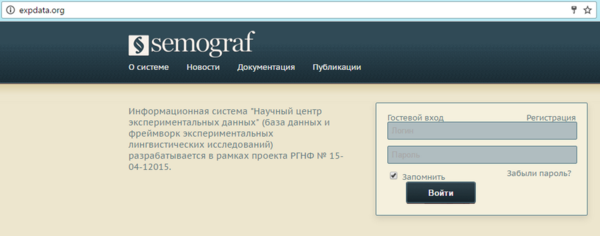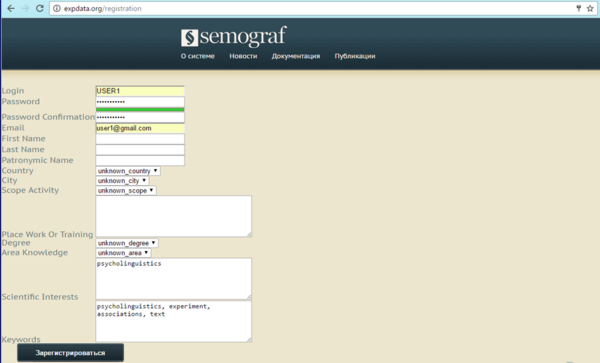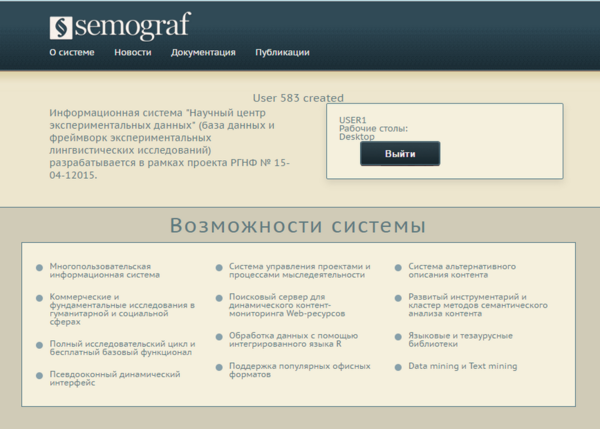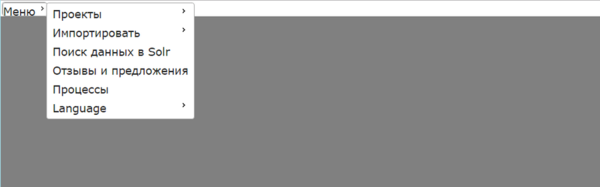Регистрация в информационной системе — различия между версиями
Belousov (обсуждение | вклад) |
Belousov (обсуждение | вклад) |
||
| Строка 8: | Строка 8: | ||
Переходим по ссылке "Регистрация": | Переходим по ссылке "Регистрация": | ||
| − | [[Файл:Блок регистрации.PNG]] | + | [[Файл:Блок регистрации.PNG|600px]] |
Обязательные поля для регистрации: | Обязательные поля для регистрации: | ||
| Строка 27: | Строка 27: | ||
После регистрации открывается окно входа в систему: | После регистрации открывается окно входа в систему: | ||
| − | [[Файл:Окно входа в систему.PNG]] | + | [[Файл:Окно входа в систему.PNG|600px]] |
В окне отражается имя пользователя, его порядковый номер в системе. | В окне отражается имя пользователя, его порядковый номер в системе. | ||
| Строка 34: | Строка 34: | ||
После перехода по ссылке Desktop становится доступно Меню системы: | После перехода по ссылке Desktop становится доступно Меню системы: | ||
| − | [[Файл:Меню системы.PNG]] | + | [[Файл:Меню системы.PNG|600px]] |
Меню включает: | Меню включает: | ||
Версия 16:07, 21 января 2017
Регистрация
Стартовая страница НЦЭД:
Для работы в системе требуется браузер Google Chrom или Mozilla Firefox. В других браузерах данные могут отображаться некорректно.
Переходим по ссылке "Регистрация":
Обязательные поля для регистрации:
Login
Password
Password Confirmation
Email (нужно указывать действующий адрес)
Scientific Interests
Не забываем нажать кнопку «Зарегистрироваться».
Вход в систему
После регистрации открывается окно входа в систему:
В окне отражается имя пользователя, его порядковый номер в системе. Также становится доступна ссылка Desktop, при переходе на которую осуществляется вход в систему.
После перехода по ссылке Desktop становится доступно Меню системы:
Меню включает:
- Проекты (список проектов и создание новых проектов)
- Импортировать (импорт в систему данных из внешних файлов)
- Отзывы и предложения (переход на внешний ресурс с целью описания предложений и возможных проблем)
- Процессы (список идущих процессов)
- Language (переключение языка)
Чтобы создать Проект, необходимо перейти: Меню - Проекты - Список проектов. См. далее Создание проекта.